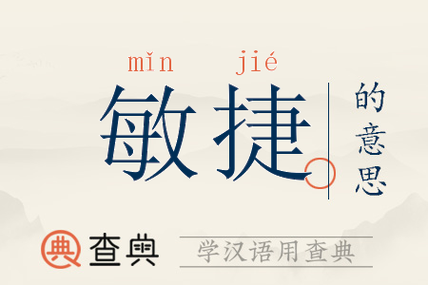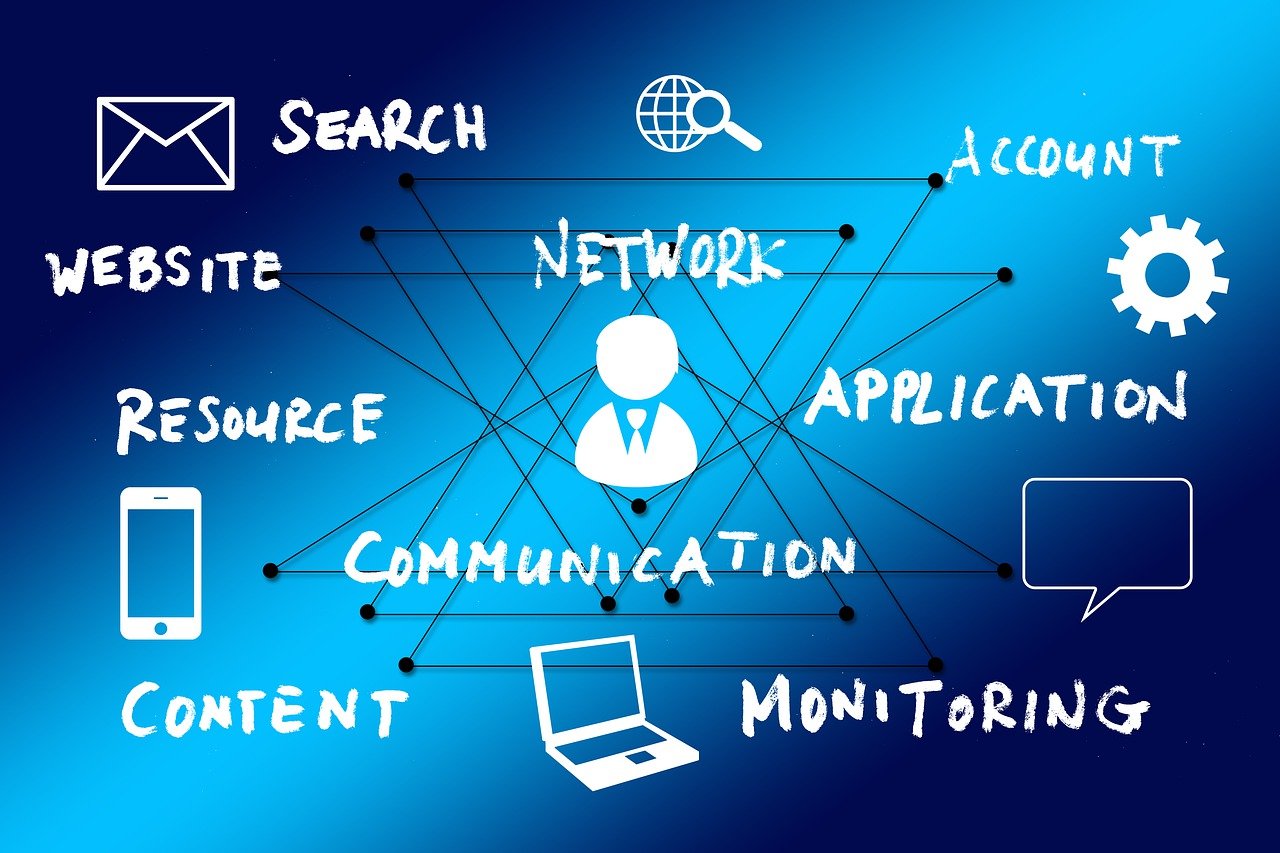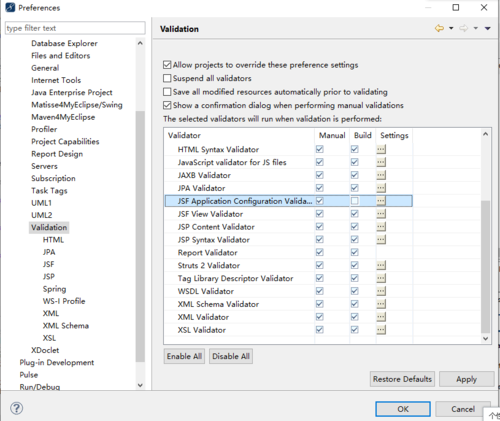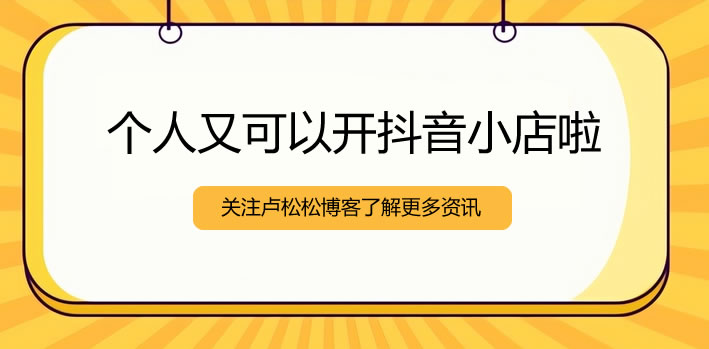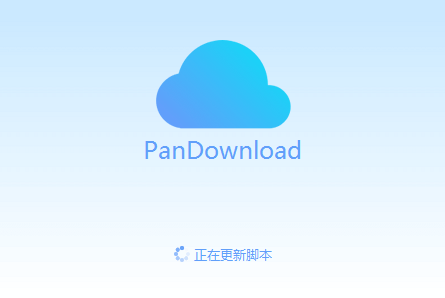在使用Android Studio进行开发的过程中,经常会遇到R文件报错的问题,R文件是Android资源管理系统的一部分,它包含了项目中所有资源的ID,当你在代码中引用资源时,例如布局文件中的控件或者字符串资源,就需要使用R文件中的ID,如果R文件报错,那么在编译过程中,你的项目将无法正常引用这些资源,导致编译失败,下面,我将详细分析R文件报错的原因及解决方法。
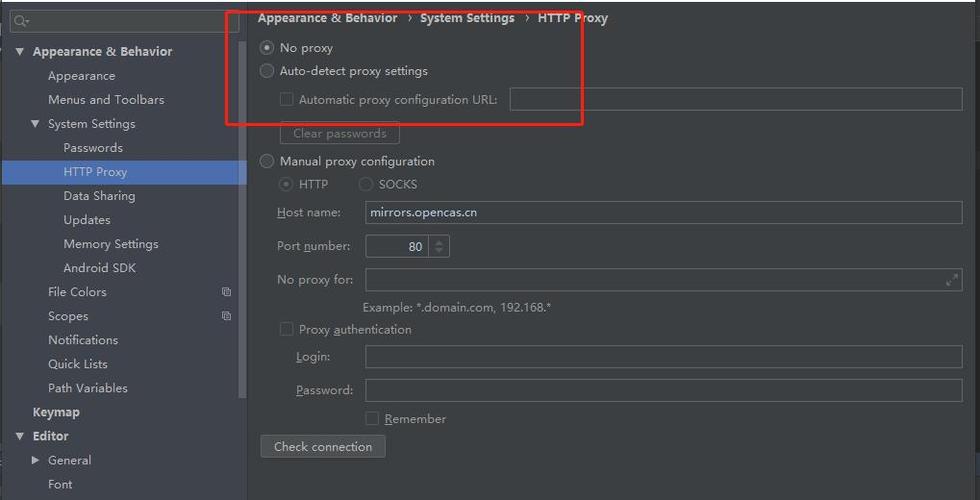
我们需要了解R文件是如何生成的,当你编译Android项目时,Android编译工具(AAPT)会自动扫描项目中的资源文件,并为它们生成对应的ID,保存在R文件中,如果在这个过程中出现了问题,R文件就可能会报错。
以下是可能导致R文件报错的几种情况及相应的解决方法:
1、资源文件错误
项目中res目录下的XML资源文件如果存在错误,如语法错误、属性错误等,编译工具无法正确解析这些文件,从而导致R文件报错,解决方法如下:
检查XML文件,找出错误并进行修正,通常,错误会在XML文件中用红色波浪线标注,如果无法找到错误,可以尝试删除可疑的XML文件,然后重新创建。
2、导入错误的R文件
可能会错误地导入系统的R文件(即android.R),而不是项目的R文件,这种情况比较容易发现,只需检查导入的R文件路径是否正确。
3、R文件未更新
当你在项目中添加新的资源文件或者修改资源ID时,R文件可能不会立即更新,这通常发生在导入现有项目或者使用版本控制系统时,以下方法可以帮助更新R文件:
清理项目:在Android Studio中,选择菜单栏的“Build” > “Clean Project”,然后重新编译项目。
修复项目属性:在项目上右键,选择“Android Tools” > “Fix Project Properties”,然后重新编译项目。
4、SDK版本不一致
如果你导入的项目与你当前安装的SDK版本不匹配,可能会导致R文件报错,此时,你需要修改项目的SDK版本。
在项目上右键,选择“Properties” > “Android”,检查项目的Target SDK和 Compile SDK版本,确保它们与你的开发环境一致。
5、依赖库版本冲突
当你在项目中添加第三方库或者依赖时,如果库的版本与项目不兼容,可能会导致R文件报错,以下方法可以解决这个问题:
检查项目的build.gradle文件,确保添加的依赖库版本与项目的compileSdkVersion、targetSdkVersion等版本一致。
6、Android Studio缓存问题
Android Studio的缓存可能会导致R文件报错,以下方法可以清除缓存并尝试解决问题:
在Android Studio中,选择菜单栏的“File” > “Invalidate Caches/Restart”,然后重启Android Studio。
修改Android Studio安装目录下的bin/idea.properties文件,将idea.max.intellisense.filesize限制值调大(从2500改为5000),然后重启Android Studio。
7、其他问题
如果以上方法都无法解决R文件报错问题,还可以尝试以下方法:
重启Android Studio和计算机。
删除项目的build目录,然后重新编译。
检查项目中的ProGuard配置,确保没有错误。
当遇到R文件报错时,不要慌张,根据上述方法,逐一排查问题,相信你一定能找到解决方案,在开发过程中,注意规范编写代码,及时更新资源文件,避免不必要的错误,希望本文能对你解决R文件报错问题有所帮助。